Notation coefficientée
généralités
Si l'on veut réaliser un tableau de notes et faire les moyennes sans coefficients, Excel offre des fonctions simples qui ne posent guère de problème. Rappelons que la fonction Moyenne() par exemple calcule la moyenne même s'il y a des absents. Par contre, dès que l'on veut faire des calculs avec coefficients les choses deviennent plus complexes s'il y a des absents, et il y en a toujours au moins un ! Le problème peut être résolu par l'utilisation de formules matricielles. Ces formules peuvent :
- rendre un résultat multiple qui sera forcément stocké sur plusieurs cellules ou
- rendre un résultat dans une cellule mais avec une formule s'appliquant sur des matrices (ensemble de cellules)
utilisation d'Excel version jnj :
Voici un exemple de feuille de calcul intégrant les formules indiquée :
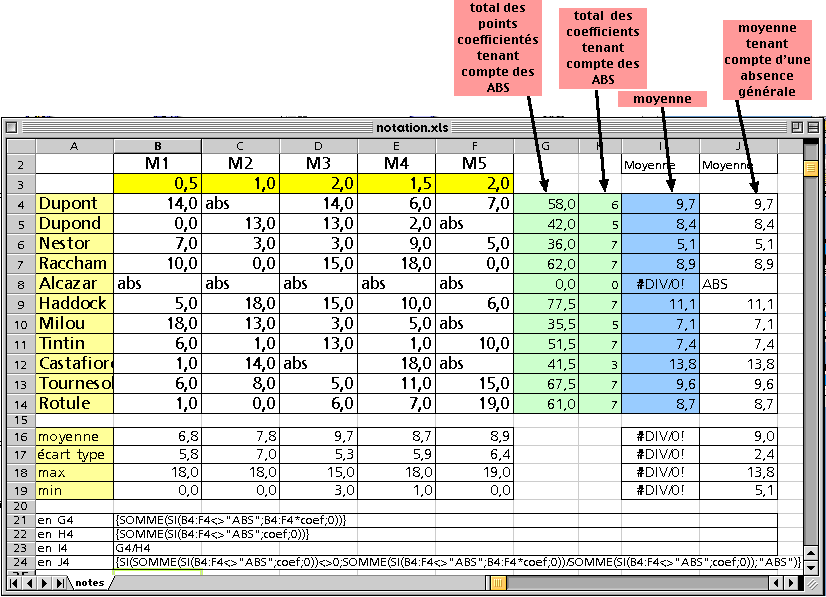
- La matrice B3:F3 est nommée coef. Cette notation évite de placer des $ quand on veut copier la formule.
- La cellule G4 contient la formule SOMME(SI(B4:F4)<>"ABS";B4:F4*coef;0) qui semble plutôt obscure aux novices... Il faut comprendre son fonctionnement de la façon suivante : elle fait une somme, chaque élément de la matrice B4:F4 est examiné et s'il est différent (<>) de abs, la somme est réalisée avec l'élément de la matrice multiplié par l'élément correspondant de la matrice coef, sinon c'est 0 qui est ajouté).
- La cellule H4 contient la formule SOMME(SI(B4:F4)<>"ABS";coef;0) sur le même modèle... Il faut comprendre son fonctionnement de la façon suivante : elle fait une somme, chaque élément de la matrice B4:F4 est examiné et s'il est différent (<>) de abs, la somme est réalisée avec l'élément de la matrice coef, sinon c'est 0 qui est ajouté).
- La cellule I4 réalise simplement le calcul de la moyenne : il pose problème quand une ligne ne contient aucun note.
- La cellule J4 réalise le rassemblement des précédentes :
- on teste si par hasard il n'y aurait pas que des absents (avec la formule contenue dans H4)
- on calcule la somme (comme en G4) et on divise par la somme des coefficients à appliquer (comme en H4)
La mise au point de la formule a été faite par les colonnes G, H, I et, par des copier-coller, on a construit la formule de la colonne J. (Pour couper coller, il faut copier dans les formules qui fonctionnent, la partie utile sans le =; on sort de la formule en cliquant sur la croix de saint andré rouge, puis on colle dans la formule en construction).
N'HÉSITEZ PAS À ME FAIRE PART DE VOS REMARQUES. IL N'EST PAS DU TOUT IMPOSSIBLE QUE DES ERREURS SE SOIENT GLISSÉES DANS MON PROPOS !
utilisation d'Excel version dh :
Didier HIROU a réalisé une résolution du même problème de façon différente. En attendant de mettre ici quelques explications, vous pouvez télécharger la feuille et l'analyser. Il se peut qu'elle soit compatible OpenOffice, ce qui n'est pas le cas de la précédente.
nike shox mens australia women soccer players - White - DA8301 - 101 - Nike Air Force 1 '07 LX Women's Shoe | Footwear NIKE - nike air zoom super bad ii white gold 41mm - Sneakers - DialadogwashShops - W Air Max 2090 CT190 700 Barely Volt/Black/Atomic Pink - Low shoes , Women's shoes

